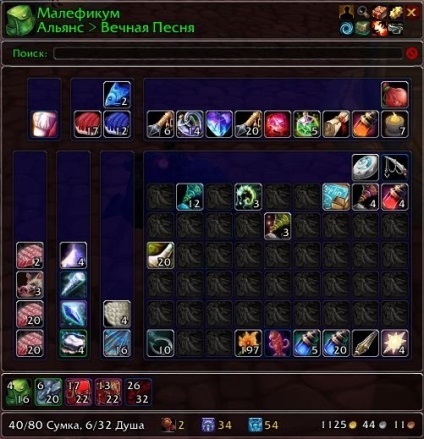
Аддон відноситься до класу all-bag-in-one і призначений для істотного спрощення роботи з вашими сумками (і не тільки).
Завантажити аддон можна з Curse.com
Цікаві подробиці? Welcome under cut!
Відразу після установки ArkInventory виглядає якось так:
Злегка неюзабельно, чи не так? Подивимося що ми маємо.
У верхньому правому куті розташований блок кнопок.
Це: зміна персонажа / гільдії, пошук по всіх вікон, правила (див. Нижче), режим редагування, оновлення, вкл / викл панельки сумок, стиснути і зібрати, вибір вікна.
Як ми бачимо, ArkInventory дозволяє замінити досить велика кількість різноманітних вікон. (Token - вікно баджіков)
Також можна переключаться між вмістом сумок ваших альтів (буває корисно якщо ви не використовуєте Altoholic)
Якщо у вас включено збереження даних про персонажах, то в цьому ж меню можна видаляти збережену інформацію (Наприклад, Ви видалили або перейменували персонажа, змінили гільдію і ін.)
Кнопка "Стиснути і зібрати" дуже корисна. Приклад. Ви рудокоп, у вас є сумка шахтаря і 6 купок руди по 1-20 шт. Натискання на цю кнопку автоматом складе руду в стаки по 20 шт і перекине їх в сумку шахтаря.
Нижче розташовано поле пошуку. Наберіть там слово, і все що не містить цього слово в назві буде затінене.
Далі йде вікно вмісту, тут все ясно, і панель сумок. Робота з панеллю сумок ідентична стандартної панелі, сумки можна замінювати, переміщувати і т.д.
Але приступимо до налаштування аддона.
Базова конфігурація
Для доступу до налаштувань натисніть правою кнопкою миші в лівому верхньому кутку будь-якого вікна ArkInventory. Відкриється вікно налаштувань (дивно, так?)
Пункт "Автоматично відкривати" дозволяє визначити при яких подіях буде показуватися / ховатися сумка ArkInventory.
Сортування дозволяє задати правила сортування (див.нижче)
Налаштування. Тут можна задати масштаб, ширину і інші параметри сумок ArkInventory.
На мій погляд, за замовчуванням вікна аддона займають занадто багато місця, тому я завжди зменшую масштаб і ширину.
Статус. Тут ми визначаємо інтеграцію ArkInventory в ваш інтерфейс.
Для економії місця на екрані деякі сумки можна приховувати по правому кліку:
Я, як чорнокнижник, в прихованому вигляді тримаю сумку душ.
Налаштування вмісту вікон
Входимо в режим редагування, наша сумка набуває такого вигляду:
Спочатку у нас є 5 Не налаштуваних наборів. Кількома по номеру набору, відкривається меню вибору.
Якщо ви налаштували доступні набори і вам цього мало - то в меню 5го набору виберіть пункт "Додати порожній набір".
Вид вікна після настройки кравецького барахла і додавання додаткових наборів:
Вище написаного, в загальному випадку, досить для того щоб ArkInventory став більш менш юзабельним. Тепер настав час взяти в руки напилок і зробити з аддона сумку своєї мрії
розширена конфігурація
У грі немає поділу обладунків / зброї / рецептів / іншого попідтипів. Це можна зробити за допомогою потужного інструменту "Правила", доступ до створення яких знаходиться в правому верхньому куті вікна.
Що таке правило? Це, висловлюючись термінологією програмування, функція, що дозволяє зробити вибірку предметів. Повний довідник по синтаксису правил можна почитати на сторінці розробників аддона
Всі функції логічні, тобто в результаті дають відповідь підходить предмет під правило чи ні.
Основні функції використовуються при написанні правил:
- type (Тип) Вибір типу
- subtype (Підтип) Вибір підтипу
- tt (Слово) Шукає вказане слово в повідомленні спливаючого віконця (tooltip'е) предмета
- name (Слово) Шукає вказане слово в назві предмета
- sb () Персональний чи предмет (Soulbounded).
- trash () Ця функція була додавання в недавніх оновленнях. Перевірка дешевий чи предмет (сміття, треш). Цією функцією користуються аддони типу SellJunk тощо.
- ilvl () Функція вибору речі або по строго заданому рівню, або за діапазоном. У першому випадку, наприклад, пишемо ilvl (150) і ми відберемо всі шмотки з рівнем 150, у другому - ilvl (200,251) і ми відберемо всі шмотки у яких iLvl знаходиться в діапазоні (200,251)
Функції можна групувати використовуючи логічні оператори and (і), or (або), not (не).
Таже є функції для роботи з рівнями предметів, рівнями гравців, локаціями, наборами, сумками, цінами продажу та ін. Зацікавлені можуть самостійно про це почитати по вищезазначеним посиланням.
Слова і типи потрібно писати в апострофа.
Наведу приклад. Мені хотілося вивести в окремий набір тканинні обладунки.
У вікні правил натискаємо "Додати" і заповнюємо форму:
приклади правил
- Все не тканинні обладунки
type ( 'Обладунки') and not subtype ( 'Тканинні') - Ограновані камені (можна помітити, що ограновані камені мають фразу виду "для такого-то гнізда", тому можна скористатися функцією вибору по слову з зринаючі підказки)
tt ( 'гнізда') - Одвічні вірші. 10 частинок дають 1 вічність. Якщо їх виділяти в окремий набір, то зручно їх об'єднати:
name ( 'частка') or name ( 'одвічні') - Все персональне зброю
type ( 'Зброя') and sb ()
Як бачите, в правилах нічого складного немає і з їх допомогою можна чудово навести порядок в банку
Сортування.
Іноді може виникнути необхідність сортувати предмети. Наприклад вікно горгон за замовчуванням сортує іконки за алфавітом що, погодьтеся, не дуже зручно. Відкриємо настройки в розділі Sort methods і створимо свій метод. Просто наберемо його ім'я в поле Add sort method, натиснемо Enter і налаштуємо його як показано на зображенні:
Напрямок Ascending вказує що сортування виконувати по зростанню, галочка вказує що для сортування спиратися тільки на назву предмета, і найголовніше - галочка "Звернути назва предметів". Це означає що для сортування слова в назвах горгон йтимуть в зворотному порядку: елекк синій великий, елекк зелений великий, тобто однотипні Маунт йтимуть поспіль.
Тепер йдемо в настройки сумок і в підпункті "сортування" вибираємо створений метод.
Кінцевий результат настройки вікна горгон
Експериментально встановив, що вікно горгон ігнорує функцію tt (), тому якщо є бажання розділити горгон за типами літаючі / наземні / швидкі / повільні, то придеться перекручуватися з функцією name ()
Начебто розповів все що потрібно
Чекаю критики, зауважень і пропозицій
UPD. Доповнив розділ правил.